iPhone利用者の間で利用されていたViber、ようやくAndroid版が利用できるようになった。
Skypeと違うところは、電話番号がそのままIDになっているところ。
まあ、Skypeとの違いやViberのよさはTechCrunch「Viberはスグレモノ―SkypeをしのぐiPhone向けVoIPアプリ登場」で詳細を。
で、導入してみたが、認証コードを取得するのに時間がかかった。
アプリのレビューにも、認証コードが届かないというレビューが多い反面、即登録できたという声も。一般的に認証コードは、PGですぐ処理されるのが当たり前。
なので、遅いとわかっていても、結構いらいらするものである(笑)
電話番号を入れてると、すぐに認証コードを入力するページになる。
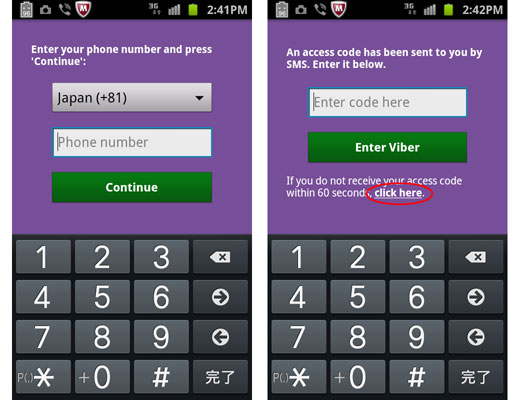
けど、SMSは1分以上、待てども来ない・・・
なので、「click here.」を押すと、Webページへ。
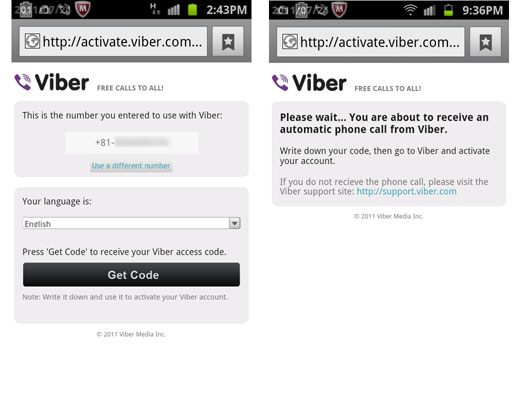
登録した電話番号を確認して、言語Englishを選択して、「Get Code」ボタンをクリック。
すると、画面が切り替わり、表示の通り、電話がかかってくる・・・。
電話は、英語の自動音声で4桁の数字を聞き取る(ゆっくり数回繰り返すので、聞き取りは容易)。
その認証コードを入力して、Viber登録が完了。
が、こんなにスムーズにいかなかった。
「Get Code」を押すと、Try Again! の表示。
なんども試みるが、Try Again! の表示。
説明にしたがって、電話番号から登録し直すこと、数回。
(そういえば一旦、アンインストールもしたなぁ・・・)
結局、しばらくほったらかしで、半日以上たってから、「Get Code」を押すと、上記ページ右メッセージが表示され、非通知の電話がかかってきた。
docomoの場合、「ViberからのSMSは来ます」というレビューもあったが、結局こなかった。
SMS拒否設定をすべて解除しても来ませんでした。
(*20184にコールすると、SMS設定の確認、設定ができる)
電話は、非通知でかかってくるので、非通知拒否設定している方は、一時的にOFFに。
(私もONからOFFに変えた)
ということで、通常のアプリとは違って、のんびり構えて使えるのを待ちましょう!
さて、使用感はと。
電話帳リストから、Viber登録されたユーザがわかるので、直接、電話がかけられる。
3GよりWifiの方が音質はよい感じ。
テキスト・メッセージ機能(チャット)も、拭きだしで表示されるので、わかりやすい。
けど、まだ私のアドレスには、Viberユーザは少ない。
というか、スマートフォンユーザがもともと少ないのでしょう・・・。
それよか、電話、通話はあまりしないのですが(笑)

使いかたわかんなぁーい
自分も「Try Again」と表示されてしまって、全然コードを取得することができなかったのですが、半日ほど開けたら、やっと電話がかかってきました。
でもこの電話代って誰が払ってるんでしょう・・・?
うーん、電話代・・・ね(^^;
最近は、Viberユーザと電話することもあまりなく、けどいざというときには便利ですね。